win11找不到声音输出设备怎么办
更新时间:2024-08-17 18:01:22作者:yang
当我们使用Win11系统时,有时候会出现找不到声音输出设备的情况,导致我们无法正常享受音频体验,这种问题可能是由于系统设置错误或者驱动程序问题引起的。在Win11声音设置中找不到输出设备的情况下,我们可以尝试一些解决方案来解决这个问题,确保我们能够顺利使用声音设备。接下来我们将介绍一些解决方法来帮助解决Win11找不到声音输出设备的问题。
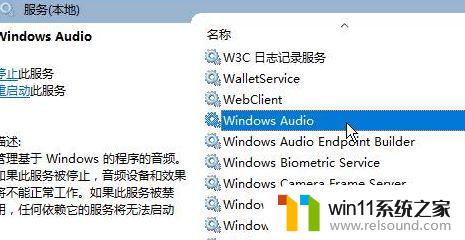
win11声音无法找到输出设备怎么办
1、按下【Win+R】组合键打开运行,输入:services.msc 点确定打开服务;
2、找到【Windows Audio】服务,双击打开;
3、该服务未启动的话将其启动,若以启动则先停用,停用后再启用即可。
方法二:
1、无法找到声音的输出设备很可能是驱动损坏而导致的问题,一般是系统安装的不稳定导致的;
2、建议用户们直接安装一个好的系统这样就不会出现这类驱动丢失或者不稳定的情况;
3、一键就能够完成下载而且安装速度很快没有任何的麻烦也不会出现任何的奔溃和文件丢失。
方法三:
1、在任务栏小喇叭上单击右键,选择【播放】;
2、选择默认的设备作为默认通信设备,单击右键点击“属性”;
3、切换到【增强】选卡,将会里面的所有特效的勾选都去掉,点击应用—确定。
以上就是win11找不到声音输出设备怎么办的全部内容,如果还有不清楚的用户可以参考以上步骤进行操作,希望能对大家有所帮助。
- 上一篇: win11快速启动在哪设置
- 下一篇: win11打印机连接电脑怎么连接
win11找不到声音输出设备怎么办相关教程
- win11无法找到声音输出设备
- 更新完win11没有声音怎么回事 更新win11没声音如何解决
- win11所有文件都不能拖动怎么办
- win11不能解压rar文件怎么办
- win11设备管理器中没有蓝牙
- win11如何设置任务栏小图标 win11任务栏小图标怎么设置
- win11d盘扩展不了为什么 win11 D盘不能扩展卷如何解决
- win11下载进度一直是0怎么办 win11下载一直0%如何解决
- win11忘记pin码怎么办 win11pin密码忘记了如何解决
- win11如何将此电脑固定到任务栏 win11将此电脑固定到任务栏的方法
- win10默认显示更多选项
- win11怎么改变鼠标样式
- win11系统扩展屏幕
- win11桌面黑屏但是能打开任务管理器
- win11修改host文件
- win11的本地安全策略
win11系统教程推荐